准备工作
- 如果您想使用开发商店构建模版,请创建或登录Shopify 合作伙伴帐户,然后创建开发商店。我们建议在本教程中使用开发商店。
- 记下您要处理的商店的 URL,例如johns-apparel.myshopify.com.
- 记下要连接到商店的 GitHub 组织或帐户。
- 确保您的协作者帐户或员工帐户具有管理模板权限或要处理的商店的模板权限。
1. 安装 Shopify CLI
Shopify CLI 是一个命令行工具,可帮助您构建 Shopify 模板。它允许您在本地开发时预览、测试和共享对模板的更改。按照以下说明在 macOS 或 Windows 上安装 Shopify CLI。对于其他平台,请参阅安装 Shopify CLI。macOS
brew tap shopify/shopifybrew install shopify-cli
Windows(基于Ruby)
gem install shopify-cli
2.使用 Dawn 初始化一个新模板
用于shopify theme init将 Dawn Git 存储库克隆到本地计算机。Dawn是 Shopify 的参考模板,专为性能、灵活性和易用性而打造。您可以使用 Dawn 作为构建模板的起点。
- 在终端中,导航到要克隆 Dawn 的工作目录。
- 输入以下命令:
shopify theme init
- 系统会提示您输入模板名称,例如my-new-theme-project. 模板被克隆到同名文件夹中。
- 克隆模板后,导航到文件夹:
cd my-new-theme-project
您还可以使用此命令从另一个 Git 存储库克隆模板。
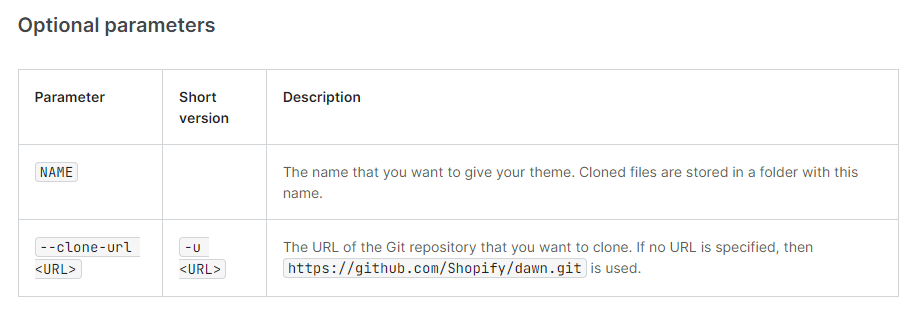
3. 使用 Shopify CLI 进行身份验证
使用shopify login到Shopify CLI与商店连接要工作。- 在终端中,键入shopify login —store
, 您要登录的商店在哪里:
shopify login --store johns-apparel.myshopify.com
- 在您的浏览器窗口中,登录附加到您要用于开发的商店的帐户。
4.预览您的模板
初始化模板后,您可以运行shopify theme serve以在浏览器中与模板进行交互。Shopify CLI 将模板作为开发模板上传到您所连接的商店。 该命令返回一个 URL,该 URL 将本地更改热重新加载到 CSS 和部分,允许您使用商店的数据实时预览更改。此预览仅在 Google Chrome 中可用。- 要为您的模板提供服务,请运行以下命令:
shopify theme serve
- 在 Google Chrome 中,导航到http://127.0.0.1:9292以打开模板预览。
5.安装Shopify模板
有两种方式,一种是上传zip文件,另一种是从Github连接。
- 从您的 Shopify 后台,转到在线商店>模板。
- 在模板库部分,单击添加模板>选择对应的操作。
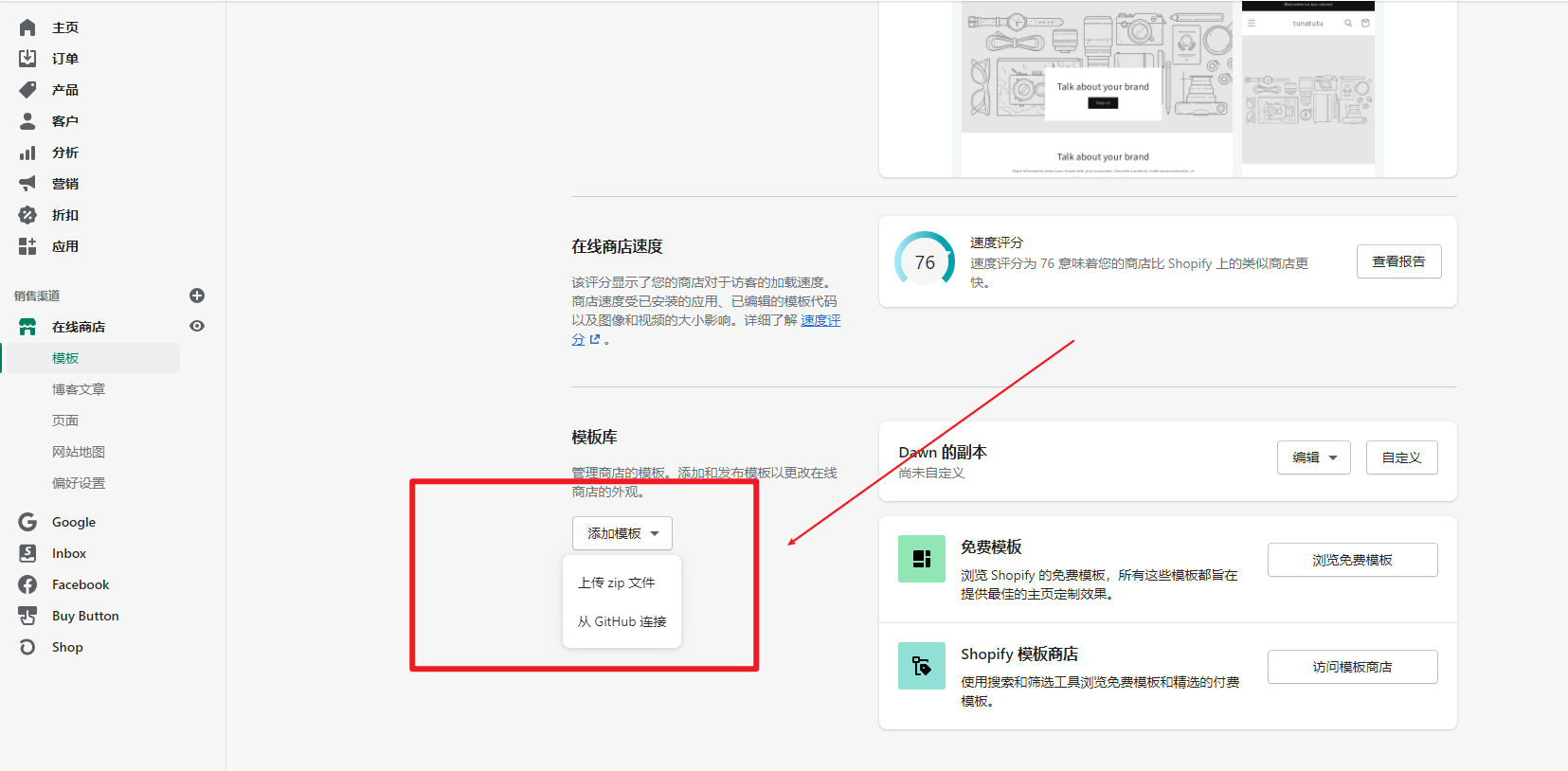
6.发布您的模板
- 从您的 Shopify 后台,转到在线商店>模板。
- 在模板库部分,找到您要发布的模板,然后单击操作>发布。
- 在发布…窗口中,单击发布。

